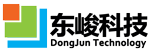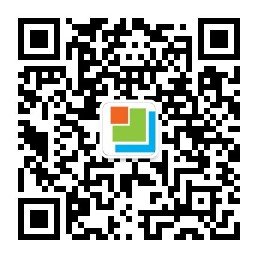- 首页 >
- 解决方案 >
- S参数
功率分配器S参数仿真
本案例采用EastWave V7.6网络参数计算模式,仿真目标是空气背景下由完美金属材质(PEC,perfect electric conductor)贴片构成的一个一分二功率分配器,计算区域边界为吸收边界,类型为卷积型完美匹配层(CPML,convolutional perfectly matched layer)。激励源为集总端口,本案例需要手动设置激励源。
EastWave V7.6软件包含 网络参数计算模式 ,该计算模式特点如下:该模式用以计算微波器件(多端口)的各种网络参数,包括:S参量矩阵、Y参量矩阵、Z参量矩阵、VSWR、有源S参量、有源Y参量、有源Z参量、有源VSWR。计算模式根据输入参数(频率范围、端口参数等),自动设置激励源和监视器,完成频率扫描,并自动完成后处理给出端口网络参数的响应曲线。
网络参数是用来描述单端口和多端口网络模型的输入、输出的参数。网络模型的众多优点包括可以大量减少无源、有源器件的数目,回避电路的复杂性和非线性效应,简化网络输入、输出特性的关系,其中最重要的是不必了解系统内部的结构即可通过实验确定网络的输入、输出参数。这种所谓 黑箱 方法对主要从事电路整体功能研究而不分析电路中单个器件特性的工程师们具有很大的吸引力。网络参数包括阻抗参数(Z参数)、导纳参数(Y参数)、散射参数(S参数)、电压驻波比(VSWR)等,各参数的详细定义参见EastWave V7.6用户文档 网络参数计算模式 部分。
启动软件,通过新建工程向导进入计算模式选项,选择网络参数计算模式,设置相关参数
●定义常用变量
为方便参数调节和优化,建议将建模中用到的参量尽量在变量表中定义出来。
●新建材料
工程管理器 窗口> 定义 ,右键 材料 ,选择 新建材料 ;
本案例需要使用简单材料
●新建模型
本案例通过 长方体 来演示如何建立模型
模型编辑器 > 设计 ,鼠标右键> 新建几何结构体 ;
通过 长方体 新建功分器的金属底板,命名 base 。
同样地,通过 长方体 新建功分器的介质层,命名 medium 。
通过 长方体 新建功分器的连接块,命名 cube 。
通过 导入模型 新建功分器的金属贴片,命名 patch 。设置材料属性为pec。
对新建的功分器模型进行物理化,点击模型编辑器树下 模型>base ,鼠标右键,点击 物理化 ,弹出solid_base窗口,在该窗口设置底板的材料属性,在材料下拉单中选择材料 pec ,点击 确定 。
同样地,对介质层、连接块进行物理化,分别设置材料属性为 dielectric1 和 dielectric2 。
功率分配器新建完成。
说明
先级较高的物体的重合部分会覆盖优先级较低的物体,默认情况下后建的模型优先级高于先建的模型的优先级。用户也可以手动调节模型的优先级。
●新建集总端口
网络参数计算模式中,需要手动设置集总端口作为激励源。
模型编辑器 > 设计 ,鼠标右键> 添加激励源
通过 面集总端口 建立集总端口,命名为 port1 ,端口方向Z,尺寸h-0.05,宽度方向U,尺寸0.5,位置(-0.003,9.8,(0.05-h)/2),馈电类型选择 电压源 ,信号元件选择 signal_default ,其他设置默认。
同样地,建立另外的两个集总端口,命名为 port2 port3 。
●计算模式参数设置
网络参数计算模式需要在建立集总端口后在计算模式中设置扫描端口
激励类型 选择 顺序激励(自定义) ,该类型可以只激励指定端口并计算网络参数。在 端口设置 中添加端口 port1、port2、port3 ,在 激励端口列表 中输入 [1] ,表示只激励1号端口,其他设置默认即可。
●设置计算区域
本案例需要手动设置计算区域。计算区域可以通过如下方式修改:工程管理器 窗口> 配置 ,双击 计算区域
●设置网格
工程管理器 窗口> 配置 ,双击 网格
设置网格类型:非均匀网格,最大网格设置下设定近物体区域的单波长网格数和远离物体区域(可以认为是计算区域边界处)的单波长网格数。近区:200;远区:150;最小网格设置下设定最大最小网格比:10。
设置PEC共形设置:级别3;设置PMC共形设置:级别3。
在 完美导体共形设置 页签下,勾选 启用SC共形 ,设置 共形SC精度 为3.0,其他设置默认,点击 确定 完成全局网格设置。
增加局部网格设置
由于功分器属于电小尺寸器件,局部精细结构的尺寸达到1/1500波长,所以在全局网格的设置下的网格划分难以满足仿真精度的要求,此时需要添加局部网格设置以正确划分功分器精细结构的网格。
局部网格设置通过物理化器添加,在模型编辑器下点击先前建好的模型 patch-object ,鼠标右键,点击 属性 ,选择 杂项 页签,在 局部网格信息 下拉单中选择 新建网格信息 。
勾选 启用值设置,启用该策略后,如果在附近没有其他强制策略,那么优先在物体区域设置以x、y、z为参考大小的近似均匀网格。设置x、y、z为0.1。
点击 局部网格加密设置 和 局部关键网格设置 页签,选择 启用局部设置 ,勾选 考虑边加密、开启网格面吸附、考虑垂直面、考虑物体边界 ,点击 确定 ,新建立的局部网格信息会出现在物理化器中,点击 确定 。
同样地,对介质层添加局部网格设置。在模型编辑器下点击 medium-object ,鼠标右键,点击 属性 ,在局部网格信息下拉单中选择 meshinfo ,点击 确定 。
说明
启用局部网格策略后,最小、最大网格仍然受到全局网格设置的约束。
网格精度设置完后,可预览网格划分情况,预览网格划分效果如下:
点击验证文档参数按钮,进行文档验证,文档验证会提供计算区域信息、网格信息、预估占用内存信息。文档验证成功之后,点击运行,启动计算。
●查看实时场
FDTD属于时域算法,在计算过程中可以观察电磁波的动态演化过程。下图界面为实时场观察器界面,场区域内可以清楚看到物体边界,图中场图为按场值/颜色显示的效果,可以很清楚的看到电磁波从功分器内部通过的过程。
计算完成后,在工程管理器的 结果 中生成 功率分配器仿真案例.mxd 结果文件。鼠标双击 功率分配器仿真案例.mxd 文件,可打开结果窗口;
结果窗口如下。结果窗口中显示了仿真结果的智能数据。在命令行窗口,工程师可以编辑后处理语言,对数据进行处理。
双击工具箱下的 Network_Parameters_Partial ,工程师可以查看仿真结果。
选择 S-parameters ,工程师可以查看功分器各个端口之间的散射参数随频率的变化关系,如下图。该图形集成数据、数据处理和图形处理于一体,工程师可以对图中的线宽、图例、标题等进行设置。
S31